作为全球最大的移动操作系统之一,苹果的iOS一直以其稳定性和用户友好性而闻名。而ISO8系统的发布则进一步推动了移动技术的发展,带来了更多的革新和改进...
2025-07-19 170 系统
随着信息技术的快速发展,个人和企业对于数据存储的需求日益增长。网络附加存储(Network Attached Storage, NAS)作为一种专门设计用于文件共享和备份的硬件解决方案,逐渐成为了许多用户的首选。与此同时,Linux操作系统凭借其开源性、灵活性以及强大的社区支持,在服务器端应用中占据了重要地位。本文将围绕关键词“Linux与NAS系统”,详细介绍如何利用Linux来优化NAS系统的配置与管理,帮助每位读者掌握创建高效、稳定私有云存储环境的方法。
NAS是一种通过以太网连接到局域网(LAN)上的专用设备,它提供了集中化的文件级数据访问服务。相比于直接附加存储(Direct Attached Storage, DAS)或存储区域网络(Storage Area Network, SAN),NAS具有以下显著优势:
易于部署:即插即用的设计使得安装过程简单快捷;
跨平台兼容:支持多种操作系统之间的文件共享,如Windows、macOS及各种Linux发行版;
高扩展性:可以根据实际需求灵活增加硬盘数量,实现容量扩展;
成本效益:相比其他类型的高端存储方案,NAS的价格更为亲民,适合中小企业和个人用户使用。
现代NAS设备除了基本的数据存储外,还集成了丰富的增值服务,例如:
远程访问:无论身处何地,只要能上网就能随时随地查看并操作存放在NAS中的文件;
自动备份:定期将重要资料复制到外部介质或其他云端位置,防止意外丢失;
多媒体流媒体播放:内置DLNA服务器,可以直接向智能电视、游戏主机等终端推送视频、音频内容;
应用程序商店:提供众多实用工具供下载安装,进一步丰富了NAS的功能模块。
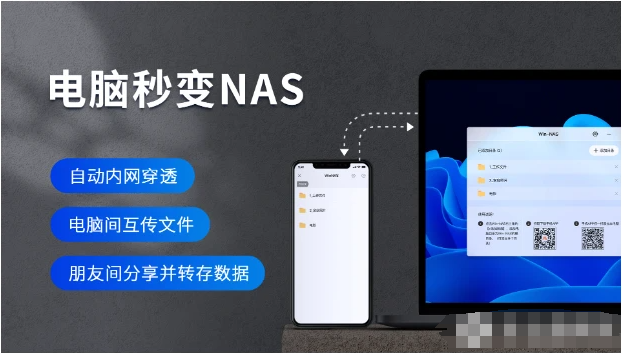
Linux是一套完全开放源代码的操作系统,这意味着你可以免费获取其所有版本,并根据自身需要进行定制化开发。对于预算有限但又追求高性能的NAS用户来说,这是一个非常吸引人的特点。
由于Linux内核经过长期发展和完善,已经形成了一套成熟的安全机制。从权限控制到防火墙规则设置,再到加密通信协议的应用,每一项措施都为NAS系统的稳定性保驾护航。此外,庞大的开发者社区也会及时修复已知漏洞,确保系统始终处于最新状态。
借助丰富的命令行工具和脚本语言,Linux允许管理员对NAS进行全面深入的调整。无论是优化磁盘读写速度、配置RAID阵列还是搭建Web服务器,都可以轻松实现。这种高度自由化的特性使得Linux成为了很多技术爱好者的首选。
几乎所有的主流NAS厂商都在其产品中预装了基于Linux的固件,如Synology DSM、QNAP QTS等。这不仅证明了Linux在该领域的广泛认可度,也为后续维护和技术支持提供了便利条件。
在开始之前,请确保你已经拥有了如下必要组件:
一台闲置PC或小型服务器:建议选用低功耗、高性能的处理器型号,如Intel Atom、AMD Ryzen等;同时配备足够大的内存(至少4GB以上)以保证系统流畅运行。
多个SATA接口硬盘:根据实际需求选择合适容量的机械硬盘或固态硬盘,并考虑是否需要组建RAID阵列来提高数据安全性。
千兆以太网卡:为了获得更好的传输效率,推荐使用带有两个及以上网络接口的主板。
电源供应器及其他配件:确保选购的产品质量可靠,避免因不稳定因素导致整个系统崩溃。
目前市面上存在多种适用于NAS场景的Linux发行版,其中比较流行的包括FreeNAS、TrueNAS、OpenMediaVault(OMV)等。这些系统通常都自带图形界面安装程序,即使是初次接触Linux的新手也能顺利完成整个流程。以下是几个关键步骤:
创建启动介质:下载目标发行版的ISO镜像文件,并将其刻录到一张空白DVD光盘或者制作成可引导U盘。推荐使用Rufus工具来完成此任务。
进入BIOS设置界面:重启电脑并按下指定按键(通常是F2、Delete键),进入BIOS设置菜单。找到“Boot”选项卡,调整启动顺序使光驱或U盘成为首选项。
保存更改并退出:完成上述设置后,记得保存所有修改并重启计算机。此时应该可以从新创建的启动介质中加载Linux安装程序。
按照提示逐步操作:根据屏幕显示的信息依次选择安装语言、时区、键盘布局等内容。当涉及到分区格式化时,请谨慎处理以免误删原有数据。
完成安装:最后一步是等待系统自动完成剩余工作,期间可能需要输入序列号激活某些高级特性。完成后按照指示重启机器即可进入新的Linux环境。
成功安装好操作系统之后,还需要进行一系列的基础配置才能让NAS真正发挥作用:
更新软件包库:通过命令行工具apt-get(适用于Debian系)、yum(适用于RedHat系)等同步官方仓库中的最新补丁和驱动程序,确保系统处于最佳状态。
设置静态IP地址:为了让NAS能够稳定接入局域网,最好为其分配一个固定的IP地址。具体方法可以通过编辑网络接口配置文件来实现。
安装必要的服务:根据个人喜好和实际需求,可以选择安装Samba、NFS、FTP等常用文件共享协议,以便与其他设备无缝对接。
启用防火墙保护:虽然Linux本身具备一定的防护能力,但我们仍然建议开启iptables或firewalld等防火墙组件,并合理配置规则以增强整体安全性。
优化磁盘性能:针对不同的应用场景,可以采取诸如调整I/O调度算法、启用TRIM指令(仅限SSD)等手段来提升读写速度。
建立RAID阵列:如果有多块硬盘可用,则可以考虑使用mdadm工具创建RAID0/1/5/6等不同级别的冗余结构,从而在保障数据完整性的前提下最大化存储空间利用率。

在实际操作过程中,难免会遇到一些意想不到的情况。以下是几种常见的问题及其对应解决办法:
无法识别硬盘:
如果安装程序未能检测到目标磁盘,请检查是否正确连接了SATA线缆,并确认主板上的相应端口工作正常。此外,还可以尝试更新最新的硬盘控制器驱动。
图形界面显示异常:
对于某些显卡型号而言,初始状态下可能会出现分辨率低、色彩失真等问题。可以通过安装专有的GPU驱动来改善视觉效果。
网络连接失败:
确认无线网卡或有线接口已正确开启,并尝试通过命令行工具ping测试外部服务器连通性。如果依然无效,则可能是缺少特定的网络驱动。
文件共享权限混乱:
查看Samba/NFS等服务配置文件中的权限设置是否合理;另外也可以调整应用程序音量设置或切换输出设备至内置扬声器/耳机孔位。
远程访问受限:
检查路由器端口映射规则是否正确配置;同时还要注意防火墙白名单设置,确保合法IP地址能够顺利访问NAS资源。
综上所述,《Linux与NAS系统》这篇文章详细介绍了如何结合两者的优势来构建一个高效稳定的私有云存储环境。通过合理规划硬件架构、精心挑选合适的Linux发行版以及科学合理的系统配置,我们不仅能够满足日常的数据存储需求,还能享受到更加便捷、安全的服务体验。希望通过对本文内容的学习,每位读者都能够掌握更多关于NAS的知识,并将其应用于实际生活中去!
相关文章

作为全球最大的移动操作系统之一,苹果的iOS一直以其稳定性和用户友好性而闻名。而ISO8系统的发布则进一步推动了移动技术的发展,带来了更多的革新和改进...
2025-07-19 170 系统

在如今信息高度发达的时代,学习和掌握系统操作技巧成为了每个人都需要面对的任务。而基于PE系统的系统教程,为学习者提供了一个高效、便捷的学习路径,使得学...
2025-07-15 162 系统
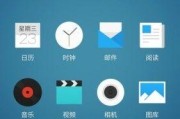
Flyme5系统是由中国移动互联网公司魅族科技有限公司开发的一款基于Android平台的智能手机操作系统。该系统以其独特的设计风格和丰富的功能而备受用...
2025-07-09 120 系统

在现代的计算机应用中,PE(Pre-installationEnvironment)系统扮演着至关重要的角色。它是一种运行在计算机启动阶段的操作系统环...
2025-07-02 201 系统
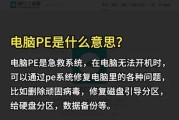
现如今,随着信息技术的飞速发展,各种软件系统也层出不穷。其中,PE系统作为一种实用的办公工具,受到了广大用户的热烈欢迎。然而,对于一些初次接触PE系统...
2025-06-21 157 系统
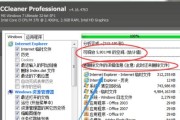
随着时间的推移,我们在使用Win7系统时可能会积累大量的垃圾文件,导致系统运行变慢。为了提升电脑性能,清理垃圾文件是必不可少的步骤。本文将介绍Win7...
2025-06-15 146 系统
最新评论